Projectresources boeken door middel van het planbord
Belangrijk
Dynamics 365 Project Service Automation is geëvolueerd naar Dynamics 365 Project Operations. Zie Overgang naar Project Service Automation voor meer informatie.
Naast het boeken van resources voor een project vanuit een project, kunt u resources vanuit het planbord hard boeken of zacht boeken.
Voordat u vanaf het planbord kunt boeken, moet u resourcevereisten maken of genereren. Ga als volgt te werk om resourcevereisten te maken vanuit het planbord:
Als het deelvenster Boekingsvereisten onderaan de pagina is samengevouwen, selecteert u het uitvouwbesturingselement om het uit te vouwen.
Selecteer in het deelvenster Boekingsvereisten op het tabblad Project de vereiste die u wilt boeken.
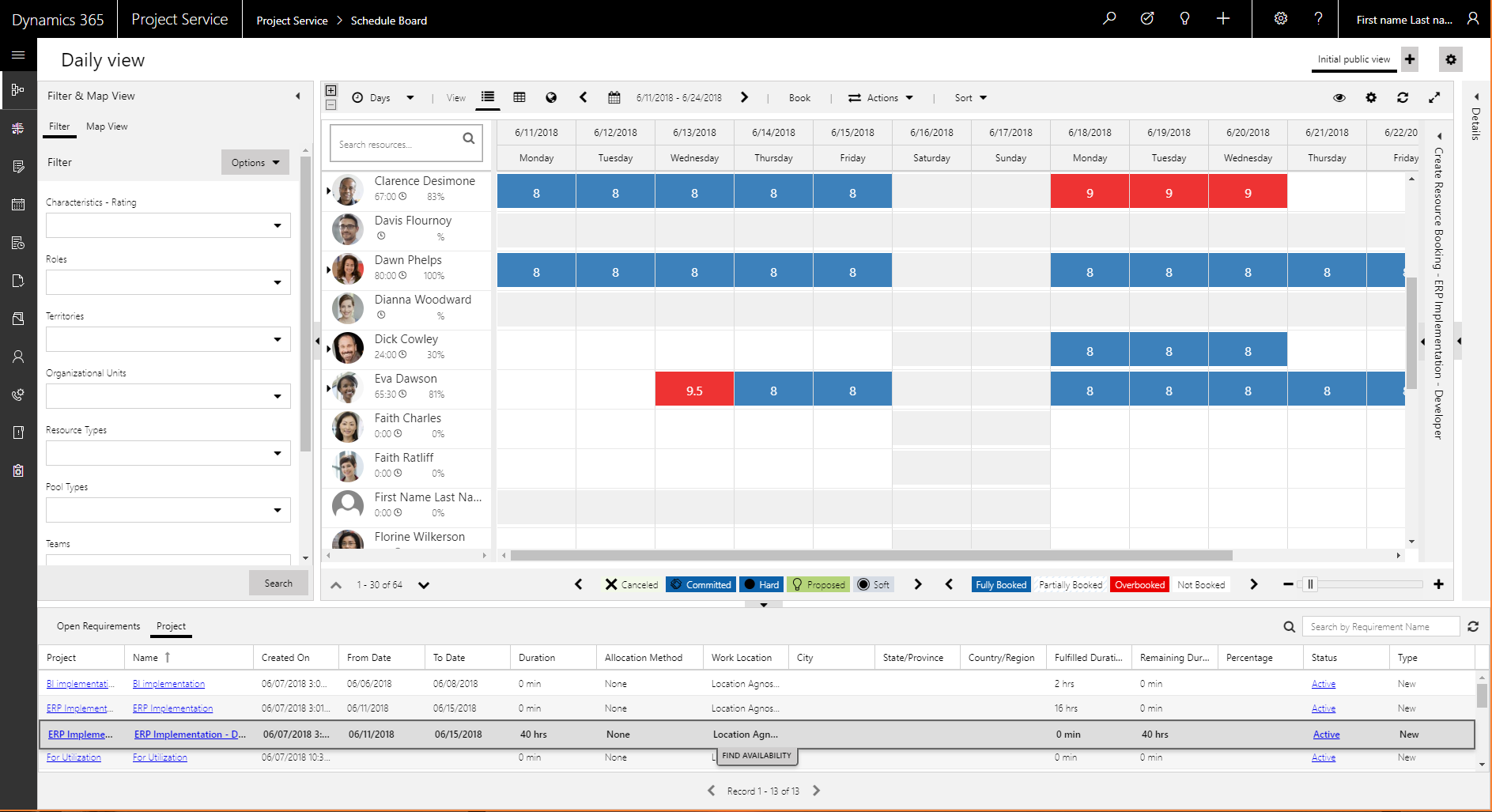
Selecteer Beschikbaarheid zoeken om de te reserveren resources te filteren en de beschikbare resources weer te geven.
Selecteer een of meer resources op het planbord.
Voer in het deelvenster Resourceboeking maken aan de rechterkant van de pagina de boekingsgegevens in en selecteer Boeken en afsluiten.
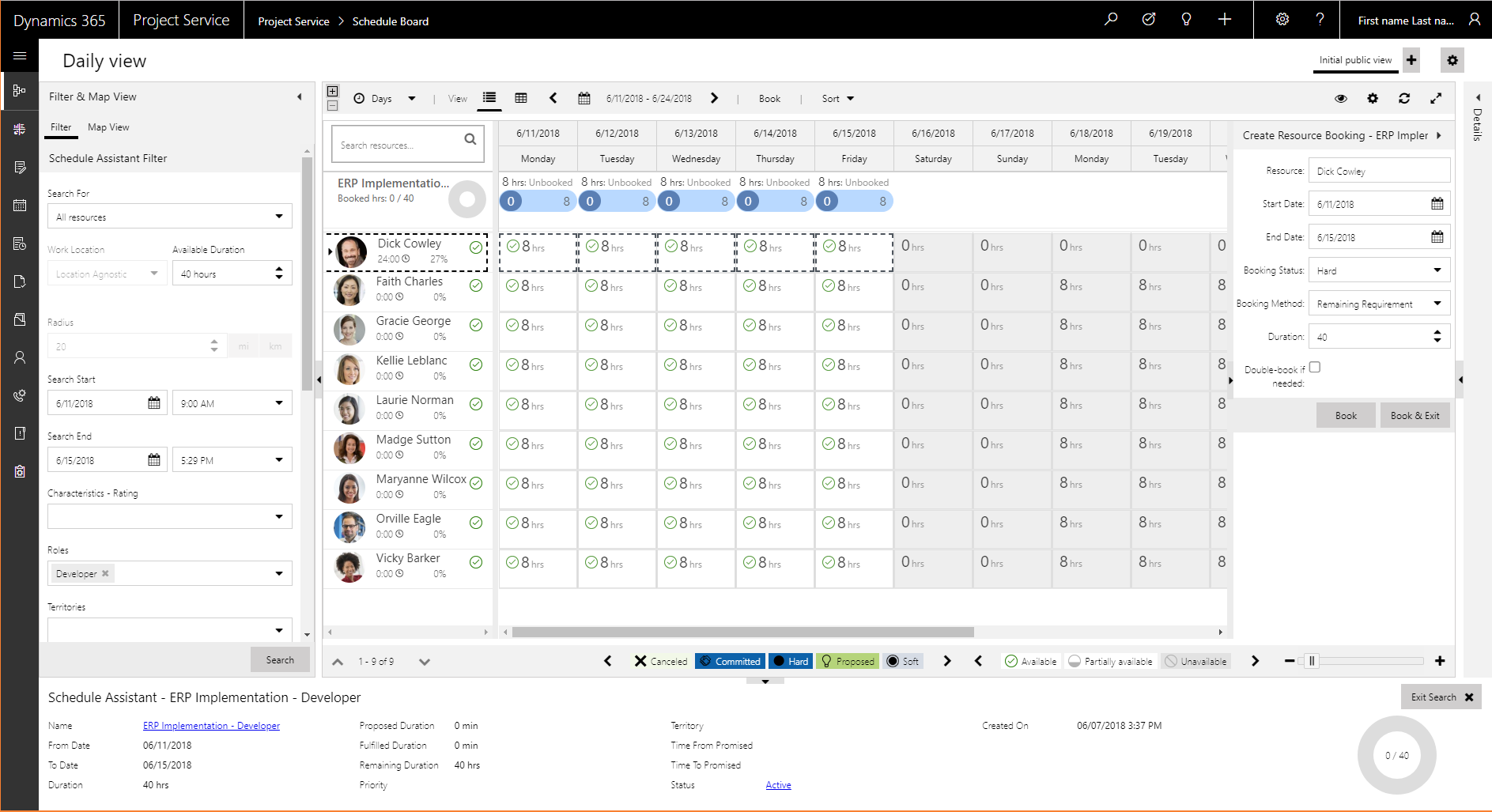
Terwijl de vereiste is geselecteerd in het deelvenster Resourceboeking maken, selecteert u een of meer cellen van een resource om de boeking te maken.
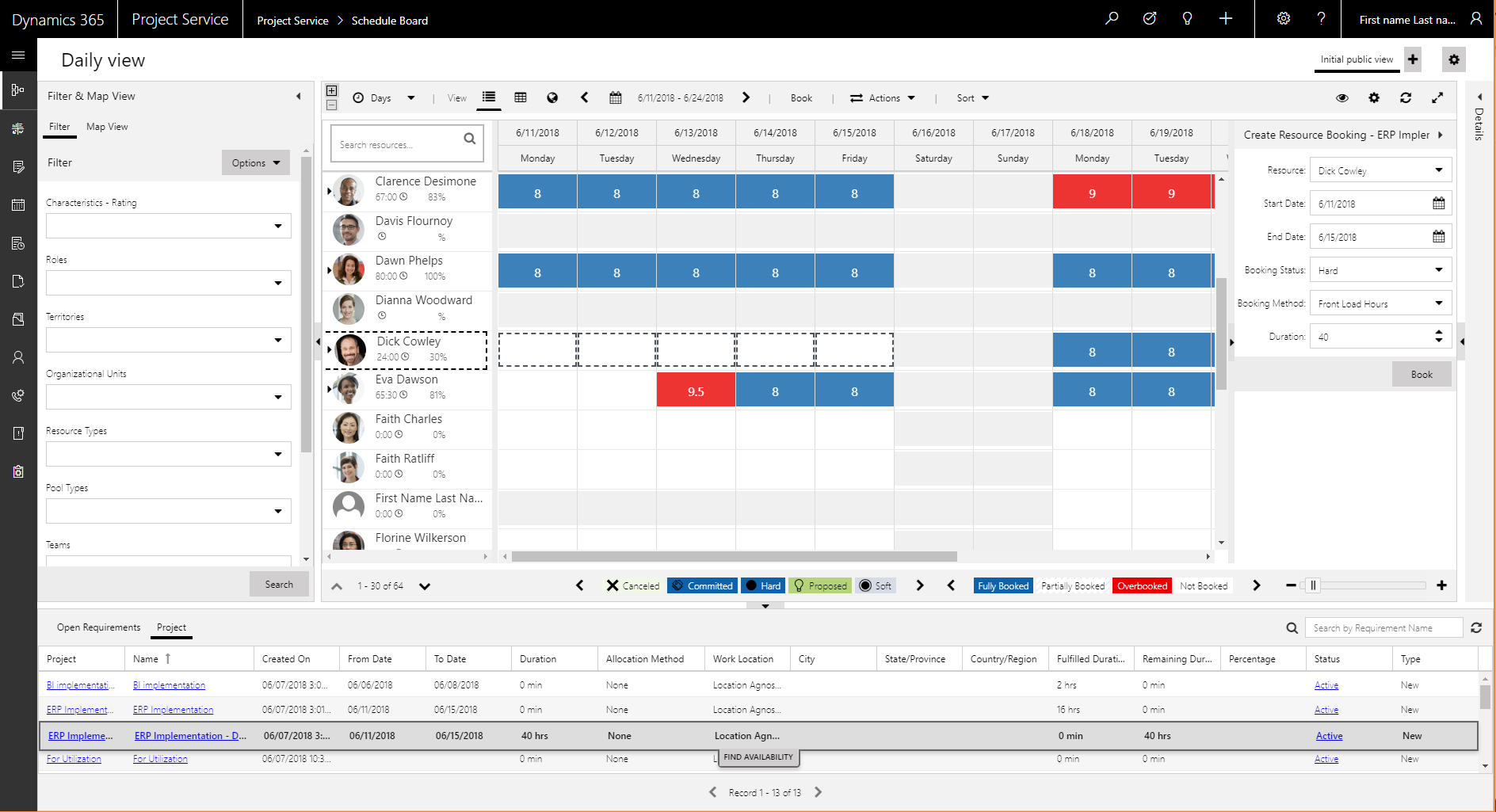
Selecteer Boeken.
De vereiste wordt vervuld met de geselecteerde resource. In het deelvenster Reserveringsvereisten ziet u dat de vereiste is bijgewerkt en de resource wordt weergegeven als geboekt voor het project.
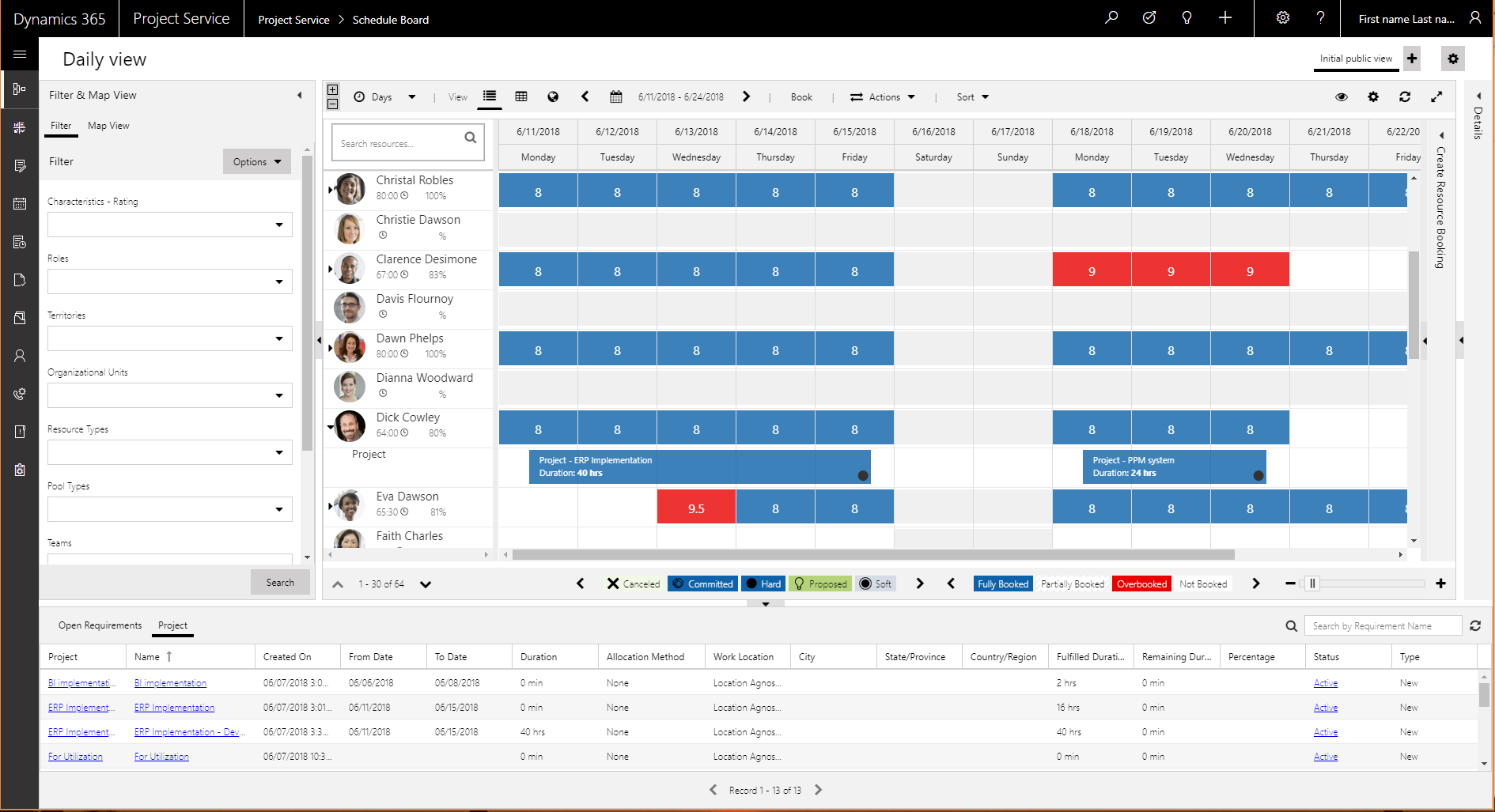
Het nieuwe planbord in- en uitschakelen
In de versie voor vroege toegang van oktober 2023 is het nieuwe URS-planbord (Universal Resource Scheduling) beschikbaar. Voor versies waarbij het nieuwe bord standaard is ingeschakeld, kunnen beheerders het oude planbord opnieuw inschakelen. U moet de oplossingsinstelling msdyn_EnableOldScheduleBoard instellen op true. Om msdyn_EnableOldScheduleBoard te wijzigen, gebruikt u de XRMUtility of doet u dit via een oplossing door het oplossingsonderdeel voor de instelling toe te voegen.
Een voorbeeld van de XRM Utility-opdracht om deze instelling te wijzigen:
//Check the value of the setting
Xrm.Utility.getGlobalContext().getCurrentAppSettings()["msdyn_EnableOldScheduleBoard"]
//Enable the legacy schedule board
Xrm.Utility.getGlobalContext().saveSettingValue("msdyn_EnableOldScheduleBoard", true, {overrideScope: 1}).then(() => {a = "success"}, (error) => {a = error})
Zodra het verouderde planbord is ingeschakeld in uw omgeving, kunnen gebruikers rechtstreeks vanaf het planbord schakelen tussen de verouderde ervaring en de nieuwe ervaring.
Notitie
Het oude planbord zal worden afgeschaft en de mogelijkheid om terug te keren naar het oude planbord wordt op lange termijn niet ondersteund.